Stvari, ki jih potrebujete:
Za uspešno namestitev programa OwnCloud na Raspberry Pi 3 s tem člankom potrebujete,
- Računalnik z eno ploščo Raspberry Pi 3.
- Kartica microSD z najmanj 8 GB ali več.
- Omrežna povezljivost na Raspberry Pi.
Namestitev Raspbian na Raspberry Pi:
Če želite namestiti OwnCloud na Raspberry Pi, morate imeti na svojem Raspberry Pi 3 nameščen OS Raspbian.
Napisal sem poseben članek o namestitvi Raspbian OS na Raspberry Pi, ki si ga lahko preberete na https: // linuxhint.com / install_raspbian_raspberry_pi /. Upam, da bo pomagalo. Če imate kakršna koli vprašanja, vas prosimo, da vprašate na https: // support.linuxhint.com /.
Povezava Raspberry Pi z internetom:
En konec kabla LAN (CAT5E ali CAT6) lahko priključite na usmerjevalnik ali stikalo, drugi konec pa na Raspberry Pi, da lahko enostavno vzpostavite internetno povezavo.
Wifi lahko uporabljate tudi na Raspberry Pi. O tem sem napisal poseben članek, ki si ga lahko preberete na https: // linuxhint.com / rasperberry_pi_wifi_wpa_supplicant /.
Daljinsko povezovanje z Raspberry Pi:
Ko je Raspbian nameščen in konfiguriran, se lahko povežete z Raspberry Pi s pomočjo SSH.
Če želite to narediti, zaženite naslednji prenos iz prenosnika ali namizja.
$ ssh pi @ IP_ADDROpomba: Tukaj, IP_ADDR je naslov IP vašega Raspberry Pi.
Če vidite to sporočilo, vnesite da in pritisnite

Zdaj vnesite geslo za Raspberry Pi in pritisnite
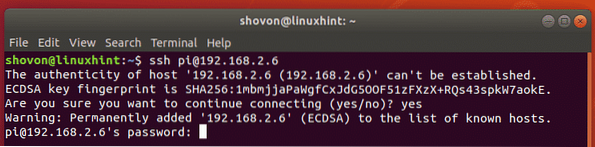
Dodajanje repozitorija paketov OwnCloud:
OwnCloud ni na voljo v uradnem skladišču paketov Raspbian. Toda na Raspbian lahko preprosto dodate uradno skladišče paketov OwnCloud in namestite OwnCloud.
Najprej prenesite ključ GPG repozitorija paketov OwnCloud z naslednjim ukazom:
$ wget -nv https: // prenos.lastni oblak.org / download / repositories / production /Debian_9.0 / Sprostite.tipka -O sprostitev.tipko

Prenesite ključ GPG.

Zdaj dodajte ključ GPG upravitelju paketov APT z naslednjim ukazom:
$ sudo apt-key add - < Release.key
Dodati je treba ključ GPG.

Zdaj zaženite naslednji ukaz, da v Raspbian dodate uradno skladišče paketov OwnCloud:
$ echo 'deb http: // prenos.lastni oblak.org / download / repositories / production / Debian_9.0 / / '| sudo tee / etc / apt / sources.seznam.d / lastni oblak.seznam

Posodabljanje paketov Raspbian:
Pred namestitvijo novega morate nadgraditi obstoječe pakete OS Raspbian.
Najprej posodobite predpomnilnik repozitorija paketov APT z naslednjim ukazom:
$ sudo apt posodobitev
Predpomnilnik skladišča paketov APT je treba posodobiti.
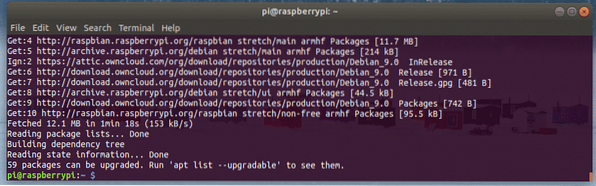
Zdaj posodobite vse obstoječe pakete z naslednjim ukazom:
$ sudo apt nadgradnja
Pritisnite y in nato pritisnite
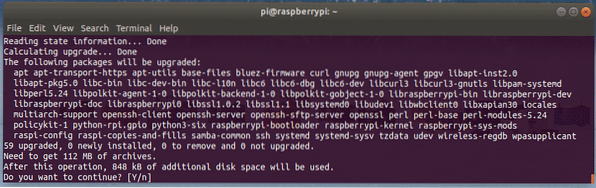
Če vidite to sporočilo, pritisnite q.
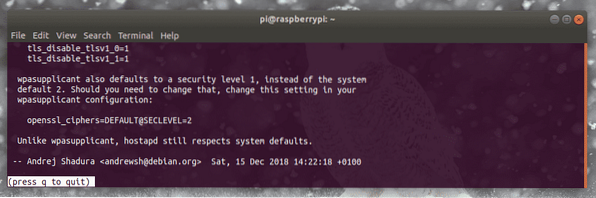
Namestitev naj se nadaljuje.
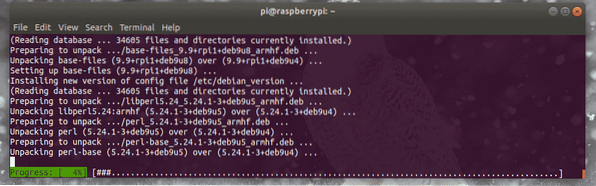
Na tej točki je treba nadgraditi vse obstoječe pakete Raspbian.
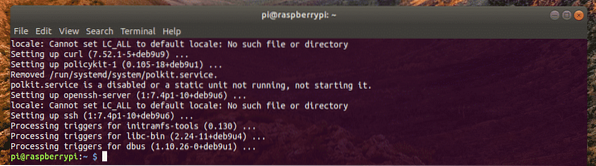
Zdaj znova zaženite Raspberry Pi z naslednjim ukazom:
$ sudo znova zaženite
Namestitev in konfiguriranje Apache in MySQL za OwnCloud:
OwnCloud je spletna aplikacija, ki deluje na svežnju LAMP (Linux, Apache, MySQL / MariaDB, PHP). Torej, preden namestite OwnCloud, potrebujete popolnoma delujoč strežnik LAMP. V tem poglavju vam bom pokazal, kako to storiti.
Na Raspbian lahko z naslednjim ukazom namestite razširitve Apache, PHP, MariaDB in nekatere razširitve PHP:
$ sudo apt namestite apache2 libapache2-mod-php mariadb-server mariadb-client php-bz2php-mysql php-curl php-gd php-imagick php-intl php-mbstring php-xml php-zip

Zdaj pritisnite y in nato pritisnite
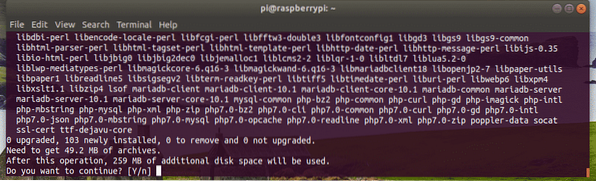
Namestiti je treba vse potrebne pakete.
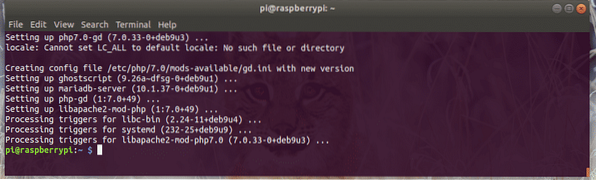
Zdaj zaženite naslednji ukaz, da omogočite Apache mod_rewrite modul:
$ sudo a2enmod prepiši
mod_rewrite mora biti omogočena.
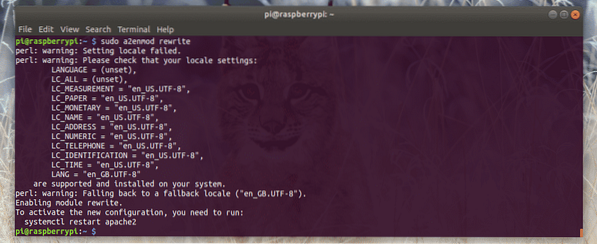
Zdaj se v konzolo MariaDB prijavite kot koren uporabnik z naslednjim ukazom:
$ sudo mysql -u root -p
Privzeto ni nastavljeno nobeno geslo MariaDB. Torej, lahko samo pritisnete

Morali bi biti prijavljeni.
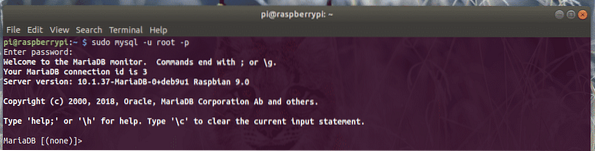
Zdaj ustvarite novo bazo podatkov lastni oblak z naslednjo poizvedbo:
MariaDB [(nič)]> ustvari lastno oblačno bazo podatkov;
Zdaj ustvarite novega uporabnika MariaDB lastni oblak in nastavite tudi geslo YOUR_PASS za uporabnika z naslednjo poizvedbo. Zaradi enostavnosti nastavljam geslo lastni oblak za uporabnika lastni oblak.
MariaDB [(nič)]> ustvari uporabnika 'owncloud' @ 'localhost', ki ga identificira 'YOUR_PASS';
Zdaj dodelite vse privilegije lastni oblak zbirko podatkov uporabniku lastni oblak z naslednjo poizvedbo.
MariaDB [(nič)]> podeli vse privilegije na lastnem oblaku.* na 'owncloud' @ 'localhost';
Na koncu izstopite iz lupine MariaDB, kot sledi:
MariaDB [(nič)]> izhod;
Zdaj morate urediti privzeto konfiguracijsko datoteko spletnega mesta Apache / etc / apache2 / sites-enabled / 000-default.conf.
Če želite odpreti privzeto konfiguracijsko datoteko spletnega mesta Apache / etc / apache2 / sites-enabled / 000-default.conf, zaženite naslednji ukaz:
$ sudo nano / etc / apache2 / sites-enabled / 000-default.conf
Zdaj poiščite vrstico, kot je označena na spodnjem posnetku zaslona. Nato se spremenite DocumentRoot / var / www / html do DocumentRoot / var / www / owncloud.
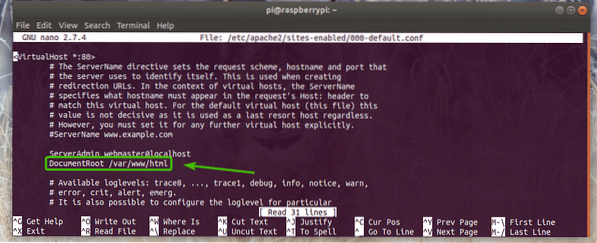
Končna konfiguracijska datoteka je videti takole. Zdaj shranite konfiguracijsko datoteko s pritiskom na
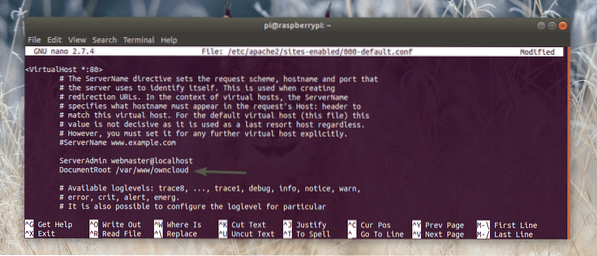
Namestitev OwnCloud:
Zdaj ste pripravljeni za namestitev OwnCloud.
Če želite namestiti OwnCloud, zaženite naslednji ukaz:
$ sudo apt namesti lastne datoteke-oblak
Namešča se OwnCloud.
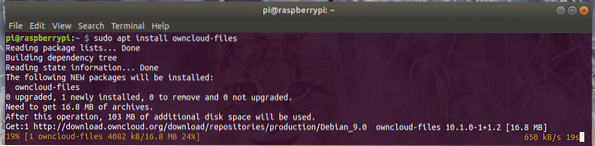
Na tej točki je treba namestiti OwnCloud.
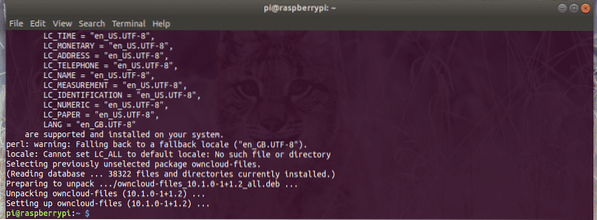
Zdaj znova zaženite storitev Apache 2 z naslednjim ukazom:
$ sudo systemctl znova zaženite apache2
Konfiguriranje OwnCloud:
Naslov IP vašega Raspberry Pi najdete z naslednjim ukazom:
$ ip a | egrep "inet"Kot lahko vidite, je naslov mojega Raspberry Pi 192.168.2.6. Za vas bo drugače. Zato ga odslej zamenjajte s svojim.

Zdaj v spletnem brskalniku obiščite http: // 192.168.2.6. Ko prvič uporabljate OwnCloud, ga morate konfigurirati.
Ustvariti morate uporabnika skrbnika. Vnesite uporabniško ime in geslo za skrbniškega uporabnika. Nato se pomaknite spodaj.
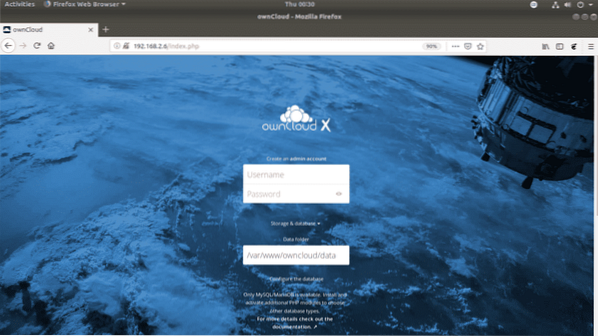
Privzeti podatkovni imenik OwnCloud je / var / www / owncloud / data. Če želite, lahko privzeti podatkovni imenik spremenite tudi na drugo pot.

Zdaj vnesite ime baze podatkov MariaDB (lastni oblak v mojem primeru), uporabniško ime (lastni oblak v mojem primeru), geslo (lastni oblak v mojem primeru), ki ste jo pravkar ustvarili za OwnCloud. Ko končate, kliknite Končajte nastavitev.
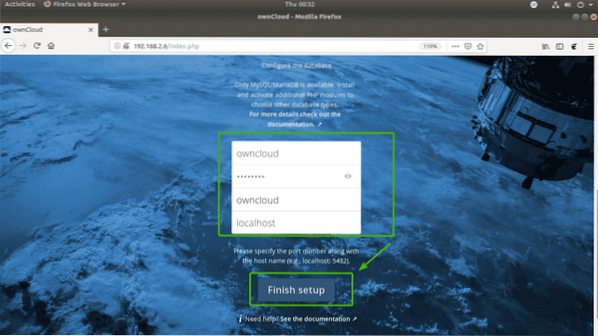
Zdaj se lahko prijavite s pravkar navedenim uporabniškim imenom in geslom OwnCloud.

Zdaj kliknite x , da zaprete pojavno okno.

To je nadzorna plošča OwnCloud. Zdaj lahko naložite datoteke, filme, dokumente itd. Od tu lahko upravljate tudi svoje uporabnike OwnCloud in opravljate druge skrbniške naloge.
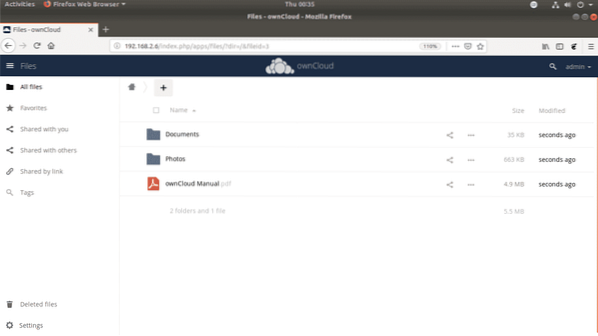
Torej, tako namestite OwnCloud na Raspberry Pi 3. Hvala, ker ste prebrali ta članek.
 Phenquestions
Phenquestions


